Instalarea 1c MAK
Instalarea și configurarea cheie de securitate multi-utilizator 1C Enterprise 8
Pentru a funcționa corect, managerul de licență trebuie să selecteze un computer în rețea mereu pe, deoarece off predându-l nu se poate face nimic.
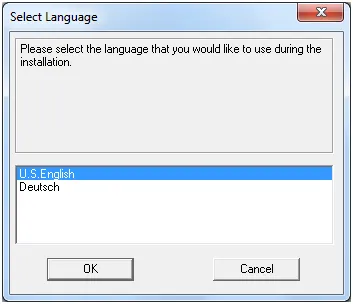
Am salutat fereastra de lansare a începe instalarea, faceți clic pe «Următorul»
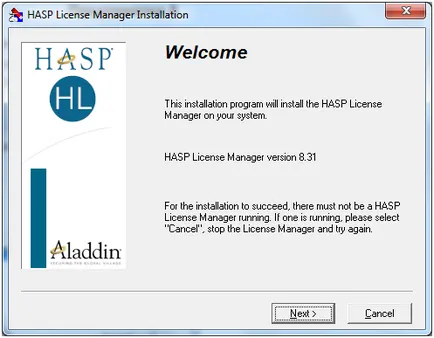
Sunt de acord cu acordul de licență, faceți clic pe «INSTALL»
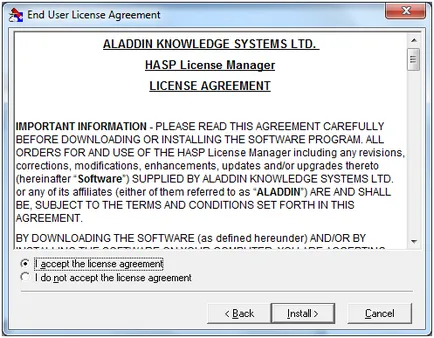
Deschide caseta de selectare, tastați instalarea managerului de licență. Prima opțiune setează Managerul ca o aplicație, a doua ca un serviciu. În sistemele de operare moderne, Windows 7/8, opțiune funcționează. În Windows XP, de asemenea, această opțiune funcționează, dar nu întotdeauna. Alegeți tipul de instalare și faceți clic pe «Next».
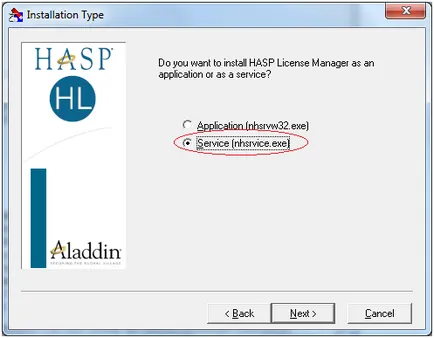
Deschide o fereastră în care directorul selectat pentru fișierele de instalare. Puteți lăsa implicit. Faceți clic pe «Next»
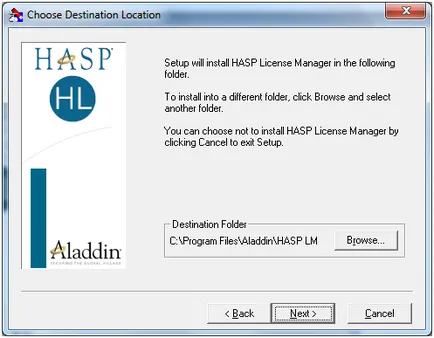
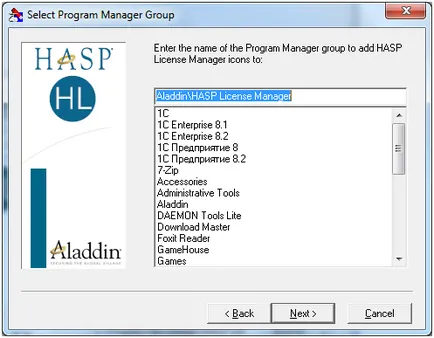
copii de instalare și instalează fișierele în același ajustează firewall-ul:
În continuare, programul de instalare vă solicită să porniți serviciul pentru distribuirea licențelor 1C. Suntem de acord și faceți clic pe «Finish»
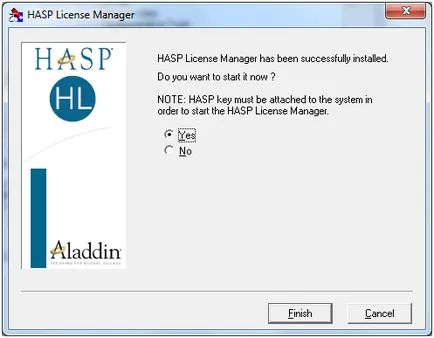
Servicii instalate pot fi găsite în "Control Panel - Administrative Tools - Services" sub numele de HASPLoader.
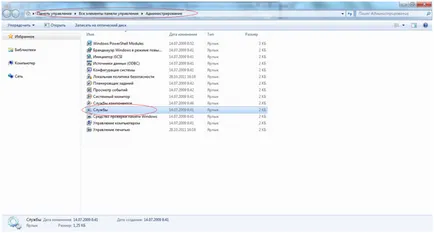
De obicei, distribuția implicită cheie 1C începe să lucreze, dacă nu, încercați să dezactivați firewall-ul. Același lucru se distribuie chei 1C blocuri diferite antivirus cu funcție de firewall. Se adaugă fie ca o excepție sau dezactiva.